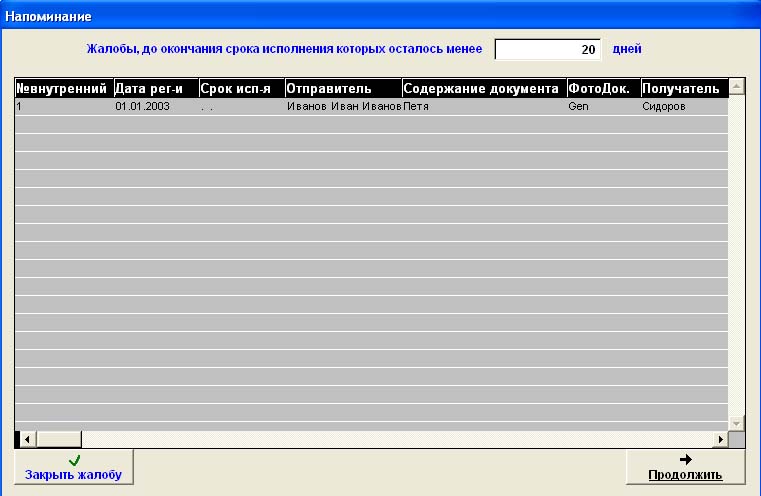- Оповещение: позволяет включить оповещение по
жалобе за определённое вами количество дней.
|
|
| Жалоба, по которой подошёл срок оповещения в окне "Регистрация жалоб" выделяется цветом, если она не закрыта (раздел "Как создать новую жалобу"). Тогда при входе в окно "Регистрация жалоб" будет появляться окно "Напоминание" (рис. 7.1.8). В этом окне вам программа показывает те жалобы, по которым подошёл срок оповещения. Здесь вы также закрыть жалобу (по этой жалобе не будет происходить оповещение). |
 |
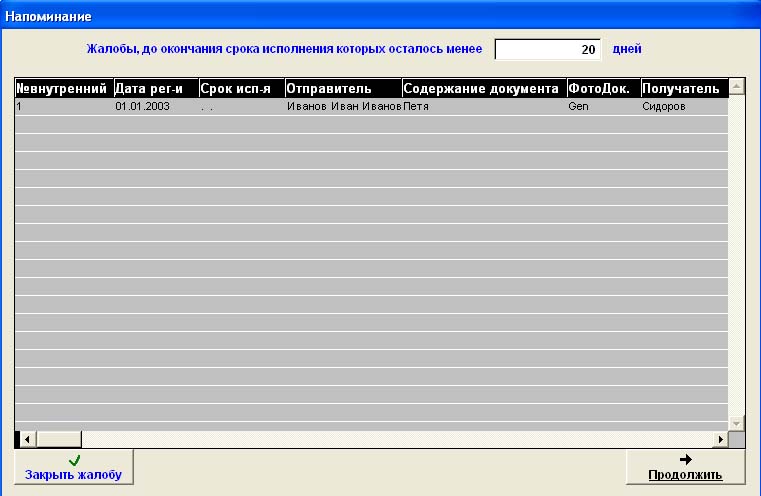
рис. 7.1.8 |
- Редактировать - позволяет редактировать жалобы. Нажимаете на кнопку Редактировать. Она изменяется на кнопку Сохранить. Теперь вы находитесь в режиме редактирования. Затем нажимаете на ту характеристику (столбец) жалобы, которую вы хотите изменить и редактируете её. После окончания редактирования нажимаете на кнопку Сохранить. Она изменяется на кнопку Редактировать. Теперь вы находитесь в рабочем режиме.
|
- Удалить жалобу- удаление старой жалобы. Выбираете любую жалобу и нажимаете на кнопку Удалить жалобу. Программа спросит вас "Удалить эту запись?". Вы нажимаете "Да".
|
- Вставить фото документа - позволяет вставить фотографию жалобы. Если нажать на кнопку ВставитьФотоДок., то откроется окно выбора файла (рис. 7.1.9). Здесь вы выбираете файл с фотографией и нажимаете OK .
|
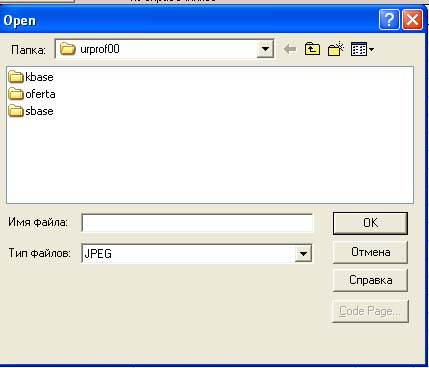 рис. 7.1.9 рис. 7.1.9 |
- Фотография окончательного ответа - позволяет вставить фотографию окончательного ответа . Если нажать на кнопку ФотоОкончОтвета, то откроется окно выбора файла. Здесь вы выбираете файл с фотографией и нажимаете OK .
|
  
|
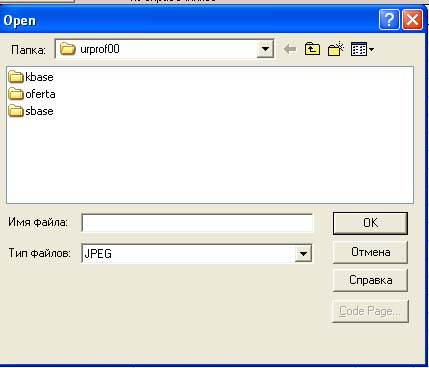 рис. 7.1.9
рис. 7.1.9